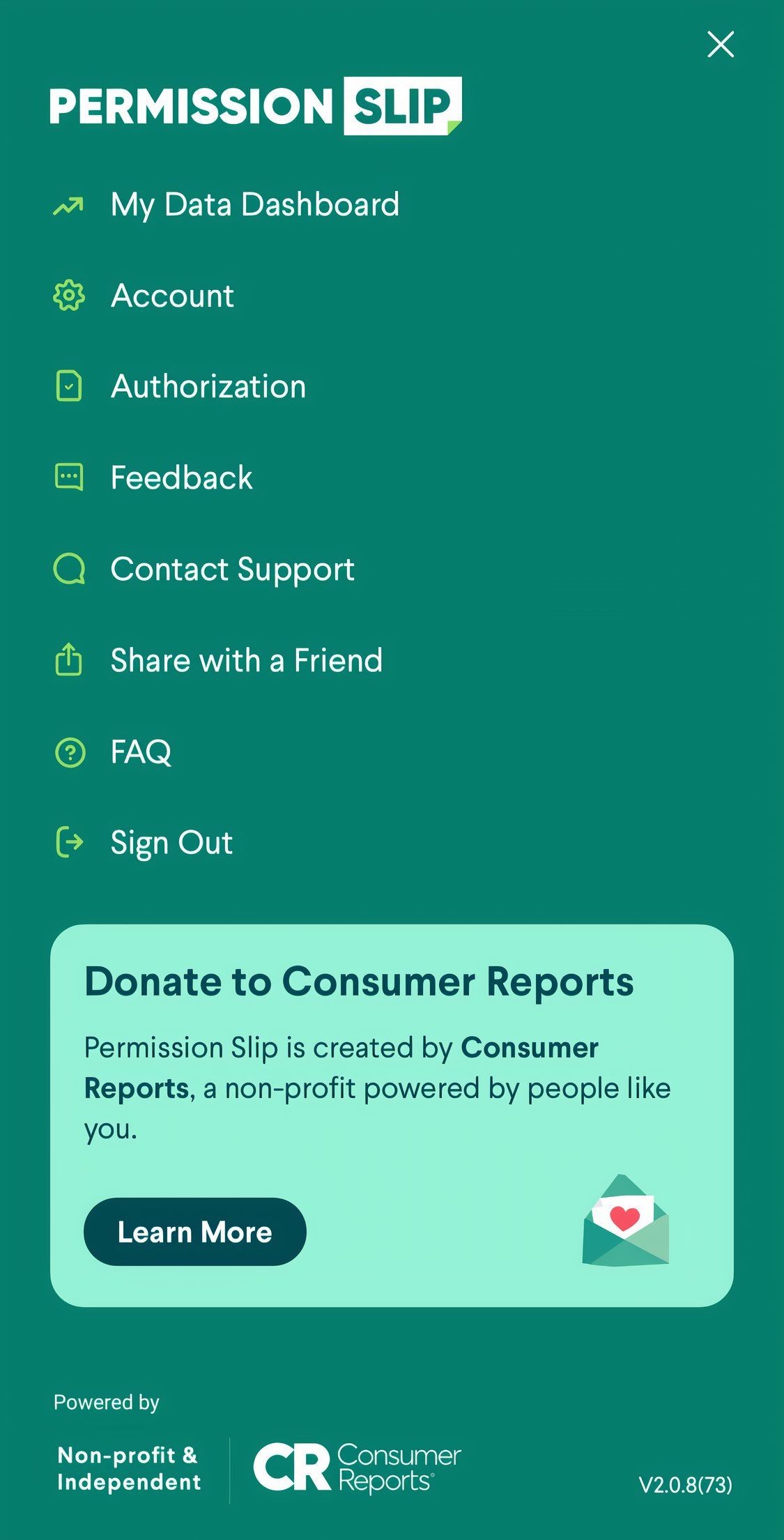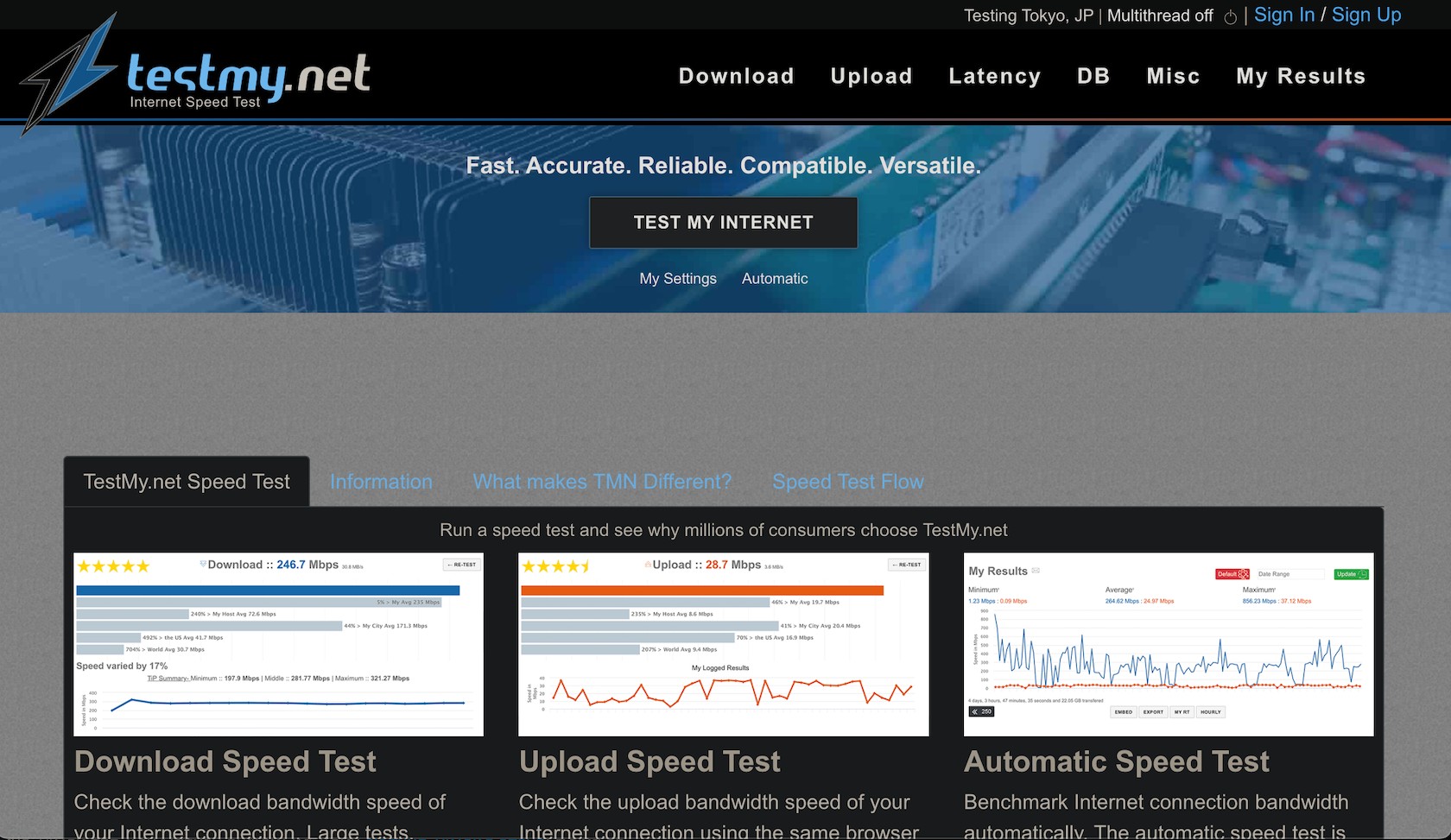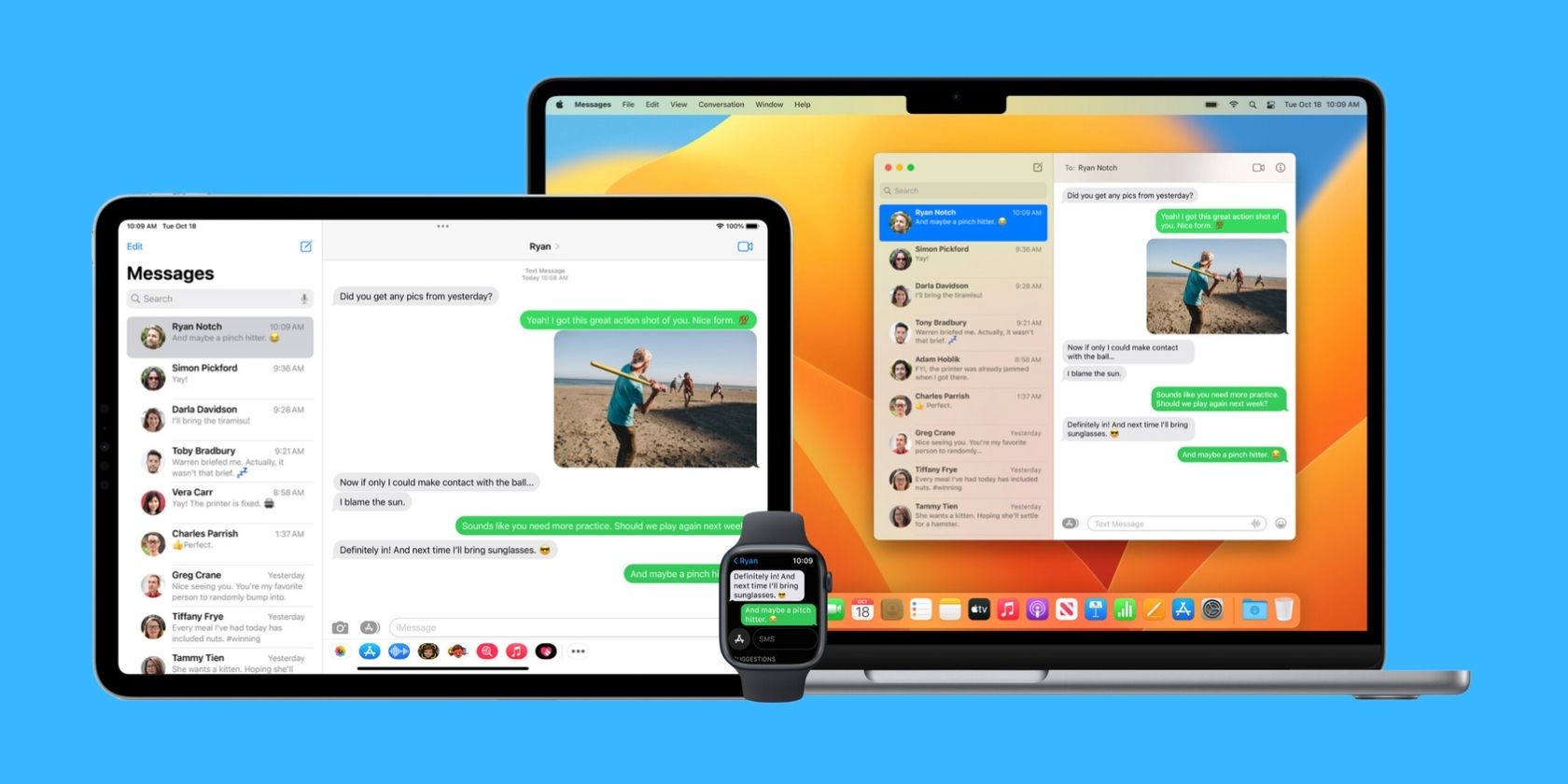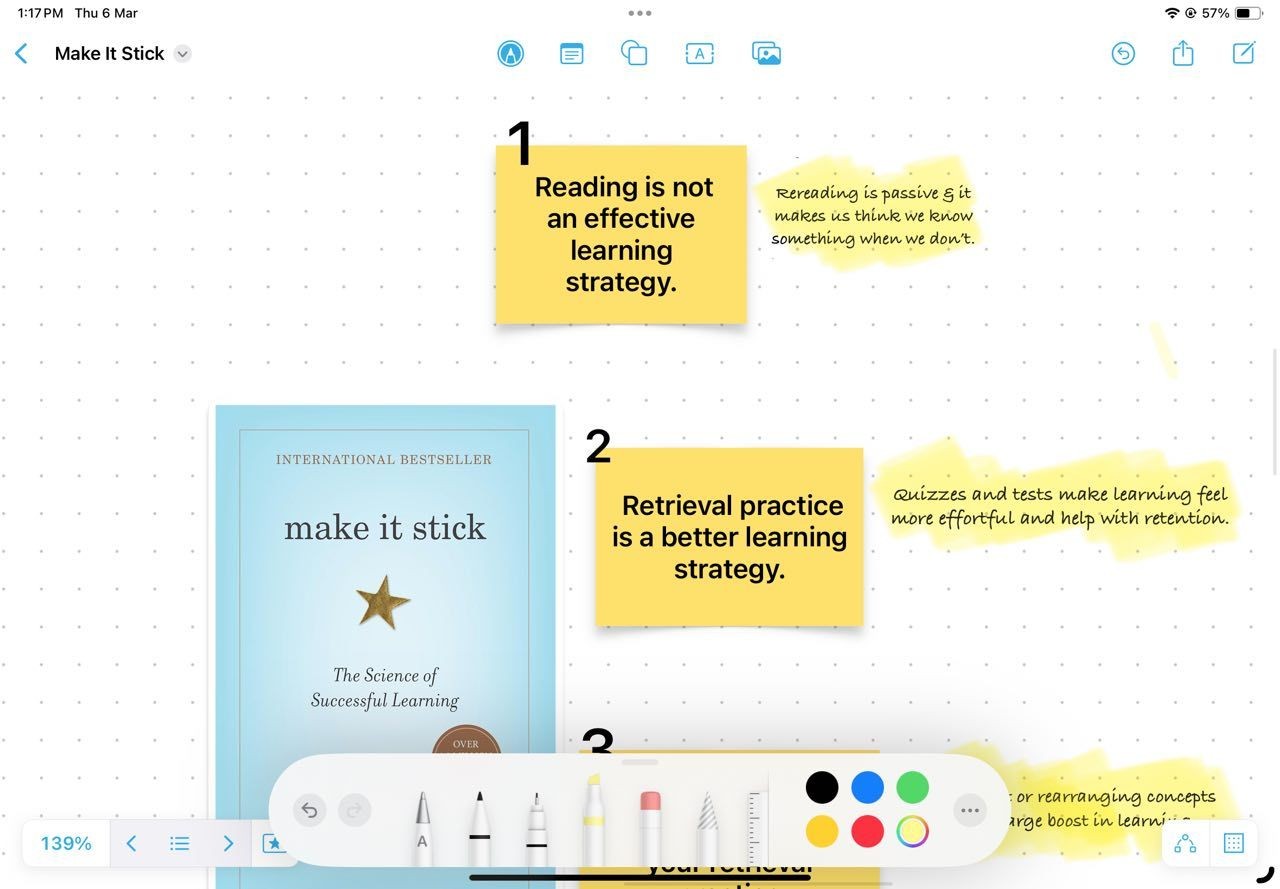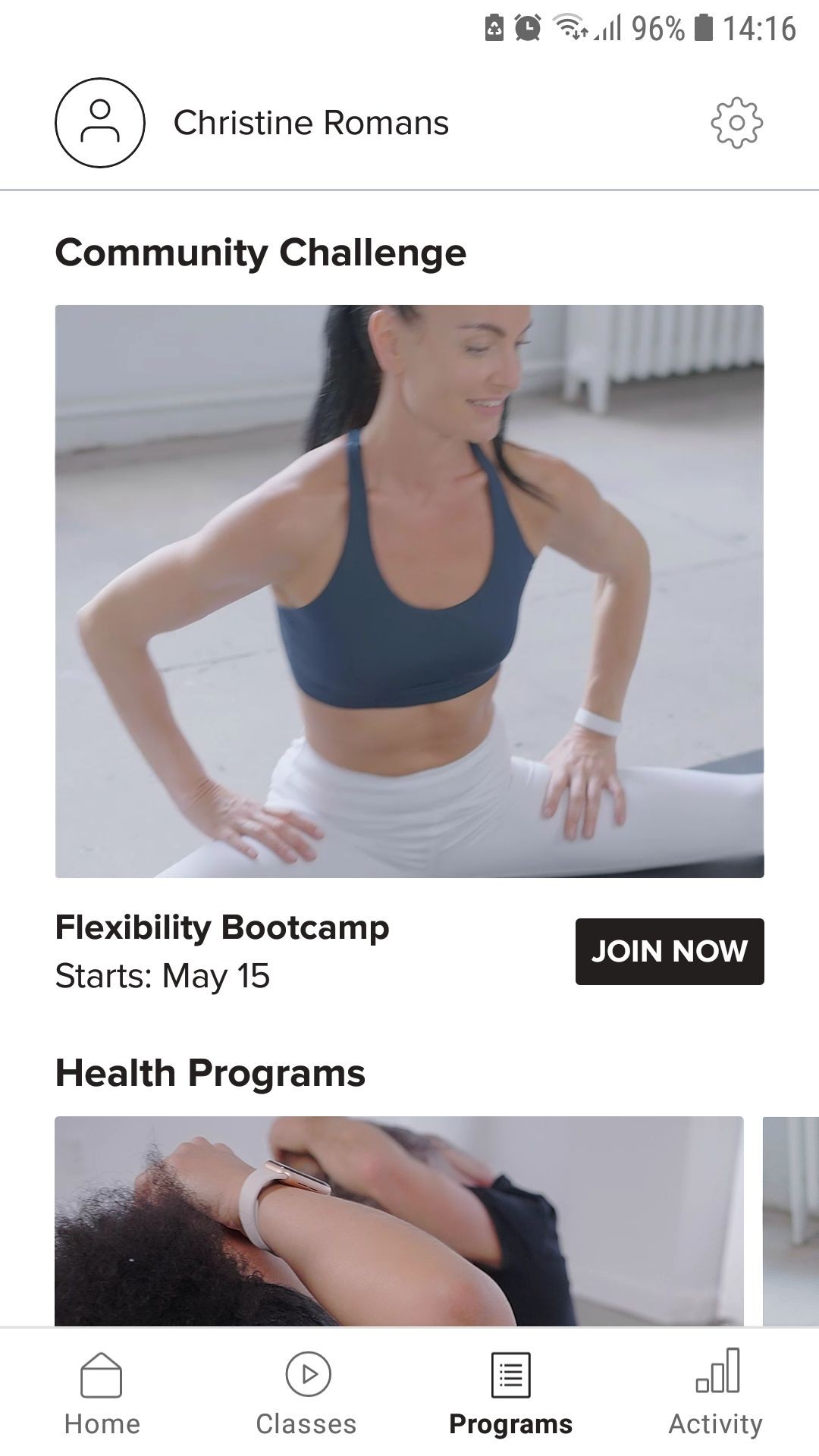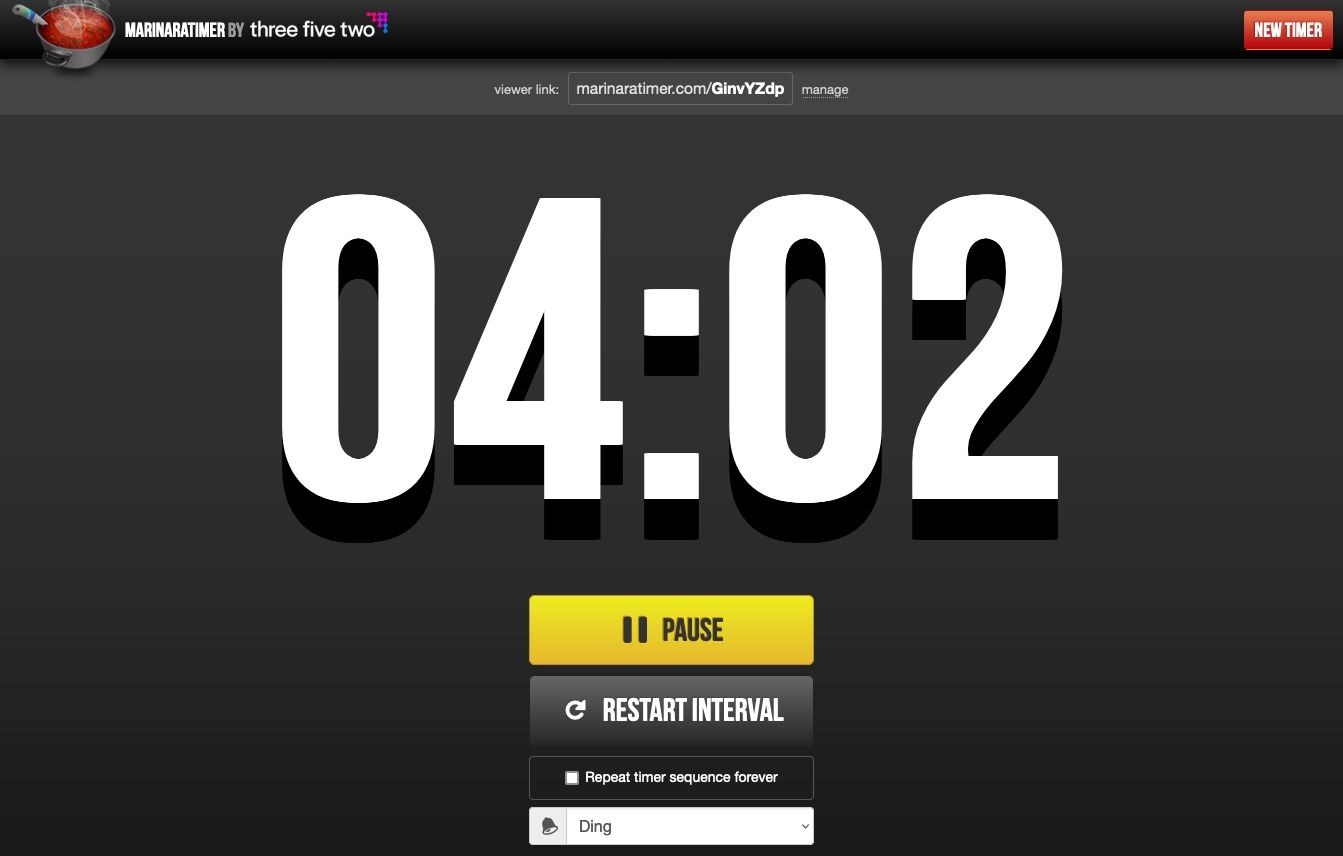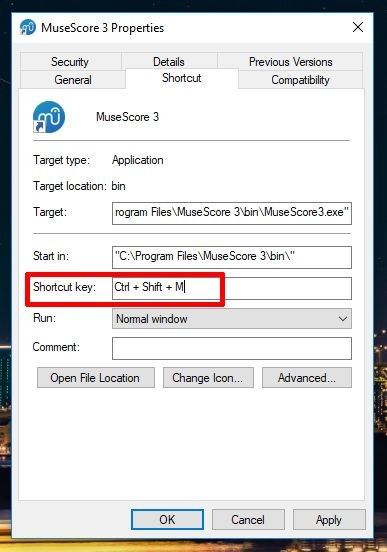Contents
- Những Điều Cần Làm Trước Khi Hạ Cấp Từ iOS 17 Về iOS 16
- 1. Sao Lưu Dữ Liệu Bằng iCloud Trước Khi Hạ Cấp Từ iOS 17 Về iOS 16
- 2. Sao Lưu Dữ Liệu Bằng iTunes Trước Khi Hạ Cấp Từ iOS 17 Về iOS 16
- Cách Hạ Cấp Từ iOS 17 Về iOS 16 Bằng Máy Tính
- 1. Sử Dụng iTunes Để Hạ Cấp Từ iOS 17 Về iOS 16
- 2. Sử Dụng Tenorshare Reiboot Để Hạ Cấp Từ iOS 17 Về iOS 16
- Tại Sao Chọn Tenorshare Reiboot
- Cách Sử Dụng Reiboot Để Hạ Cấp Từ iOS 17 Về iOS 16 Mà Không Mất Dữ Liệu
- Cách Hạ Cấp Từ iOS 17 Về iOS 16 Mà Không Cần Máy Tính
- 1. Tôi có thể hạ cấp từ iOS 17 về iOS 16 mà không mất dữ liệu không?
- 2. Tôi cần gì để sao lưu dữ liệu trước khi hạ cấp?
- 3. Tôi có thể hạ cấp từ iOS 17 về iOS 16 mà không cần máy tính không?
- 4. Hạ cấp từ iOS 17 về iOS 16 có mất nhiều thời gian không?
- 5. Tôi có nên hạ cấp từ iOS 17 beta về iOS 16 nếu gặp vấn đề không?
- 6. Tenorshare Reiboot có hỗ trợ tất cả các thiết bị iOS không?
- 7. Tôi có thể sử dụng Reiboot để sửa chữa các vấn đề khác của iPhone không?
- Kết Luận
Nếu bạn đã cài đặt phiên bản iOS 17 beta và đang gặp phải các vấn đề về hiệu suất hoặc ổn định, việc hạ cấp về iOS 16 có thể là giải pháp tốt nhất. Trong bài viết này, chúng tôi sẽ hướng dẫn bạn cách thực hiện việc này một cách an toàn và hiệu quả, đồng thời bảo vệ dữ liệu của bạn.
Những Điều Cần Làm Trước Khi Hạ Cấp Từ iOS 17 Về iOS 16
Trước khi tiến hành hạ cấp, bạn cần lưu ý rằng việc này có thể dẫn đến mất dữ liệu. Vì vậy, việc sao lưu dữ liệu là bước không thể bỏ qua. Bạn sẽ cần một máy tính chạy macOS hoặc Windows để thực hiện việc này, và nếu sử dụng Windows, bạn cũng cần cài đặt iTunes.
1. Sao Lưu Dữ Liệu Bằng iCloud Trước Khi Hạ Cấp Từ iOS 17 Về iOS 16
Nếu bạn không có máy tính, bạn có thể sử dụng iCloud để sao lưu dữ liệu. Chỉ cần đảm bảo rằng bạn có kết nối internet ổn định.
-
Mở Cài đặt trên iPhone của bạn. Chọn tên thiết bị và sau đó chọn iCloud.
-
Trong mục Sao lưu iCloud, bật tùy chọn sao lưu tự động.
-
Sau đó, nhấn vào Sao lưu ngay để sao lưu iPhone của bạn.
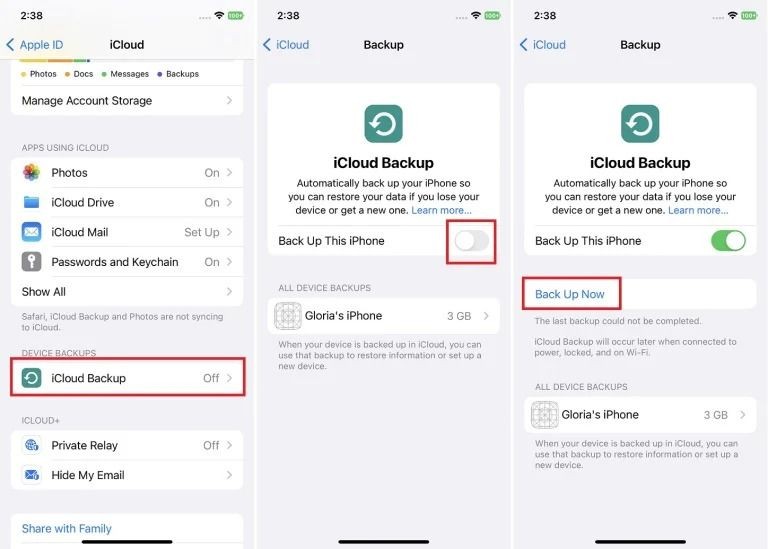 Sao lưu iPhone bằng iCloud
Sao lưu iPhone bằng iCloud
2. Sao Lưu Dữ Liệu Bằng iTunes Trước Khi Hạ Cấp Từ iOS 17 Về iOS 16
Nếu bạn có máy tính, bạn có thể sử dụng iTunes để sao lưu dữ liệu một cách tự động. Đối với người dùng Windows, hãy đảm bảo rằng bạn đã cài đặt iTunes.
-
Kết nối iPhone của bạn với máy tính.
-
Mở iTunes và nhấp vào biểu tượng điện thoại.
-
Trong mục Tóm tắt, dưới Sao lưu, nhấp vào nút Sao lưu ngay.
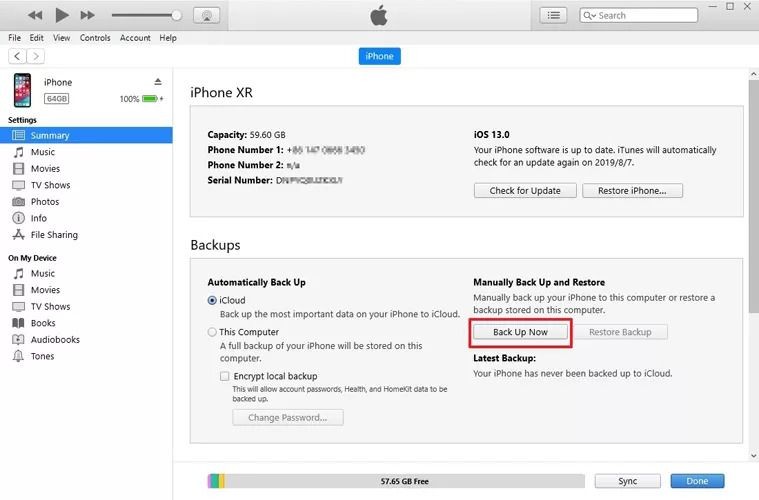 Sao lưu iPhone bằng iTunes
Sao lưu iPhone bằng iTunes
iTunes sẽ sao lưu điện thoại của bạn vào máy tính.
Cách Hạ Cấp Từ iOS 17 Về iOS 16 Bằng Máy Tính
Có hai phương pháp chính để hạ cấp từ iOS 17 về iOS 16 bằng máy tính.
1. Sử Dụng iTunes Để Hạ Cấp Từ iOS 17 Về iOS 16
Nếu bạn đã cài đặt iOS 17 beta thông qua iTunes, bạn có thể sử dụng iTunes để hạ cấp.
-
Kết nối thiết bị với máy tính và khởi động iTunes. Chọn biểu tượng thiết bị trong iTunes. Trên trang Tóm tắt, dưới tab của điện thoại, nhấp vào nút Khôi phục iPhone.
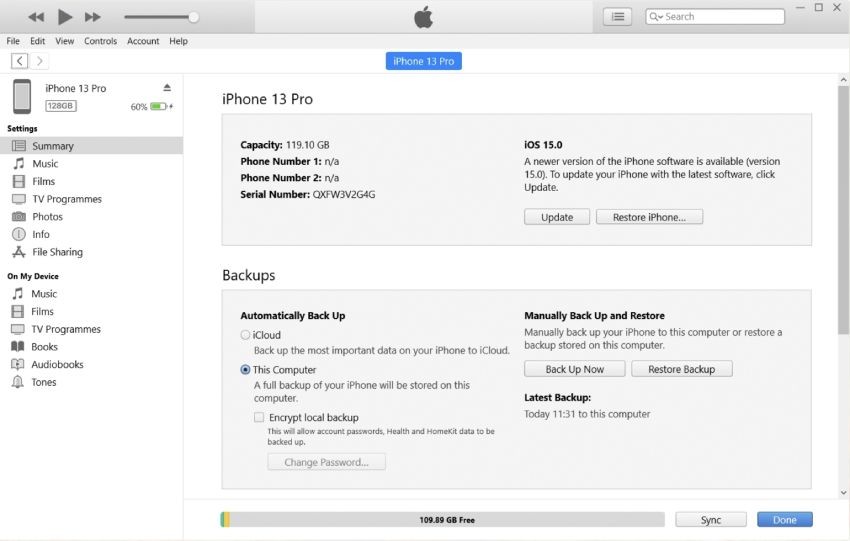 Tùy chọn Khôi phục iPhone trong iTunes
Tùy chọn Khôi phục iPhone trong iTunes
iTunes sẽ tải xuống và cài đặt phiên bản iOS ổn định mới nhất lên thiết bị của bạn. Tuy nhiên, việc sử dụng iTunes có thể dẫn đến mất dữ liệu nếu bạn chưa sao lưu và có thể mất thời gian khá lâu.
2. Sử Dụng Tenorshare Reiboot Để Hạ Cấp Từ iOS 17 Về iOS 16
Tenorshare Reiboot là một công cụ sửa chữa và khôi phục hệ thống iOS chuyên nghiệp, hỗ trợ người dùng hạ cấp từ iOS 17 về iOS 16 mà không mất dữ liệu.
Tại Sao Chọn Tenorshare Reiboot
Reiboot cung cấp nhiều tính năng sáng tạo giúp bạn dễ dàng sử dụng mà không cần sự trợ giúp của kỹ thuật viên:
- Nhập hoặc thoát chế độ khôi phục miễn phí chỉ với một cú nhấp chuột.
- Sửa chữa hơn 150 vấn đề hệ thống iOS, iPadOS và tvOS, như kẹt ở logo Apple, màn hình không bật, vòng lặp chế độ khôi phục và nhiều hơn nữa.
- Dễ dàng cập nhật lên phiên bản iOS 17 beta mới nhất.
- Hạ cấp từ iOS 17 beta về phiên bản trước mà không cần jailbreak.
- Sửa chữa và hạ cấp hệ thống macOS, cũng như nâng cấp nó trong vài phút miễn phí.
- Đặt lại iPhone, iPad và iPod Touch mà không cần iTunes hoặc Finder.
- Sửa chữa lỗi iPhone hoặc iTunes như 4013/4005 chỉ với vài cú nhấp chuột.
- Hỗ trợ tất cả các phiên bản iOS và thiết bị, bao gồm cả iOS 17 beta mới nhất và tất cả các mẫu iPhone 14.
Cách Sử Dụng Reiboot Để Hạ Cấp Từ iOS 17 Về iOS 16 Mà Không Mất Dữ Liệu
Bạn có thể tin tưởng vào Reiboot để hạ cấp từ iOS 17 về iOS 16 mà không cần iTunes.
-
Tải xuống Reiboot trên máy tính của bạn và cài đặt nó. Khởi động Reiboot và kết nối iPhone của bạn với máy tính qua cáp lightning. Sau đó, nhấp vào nút Nâng cấp/Hạ cấp iOS.
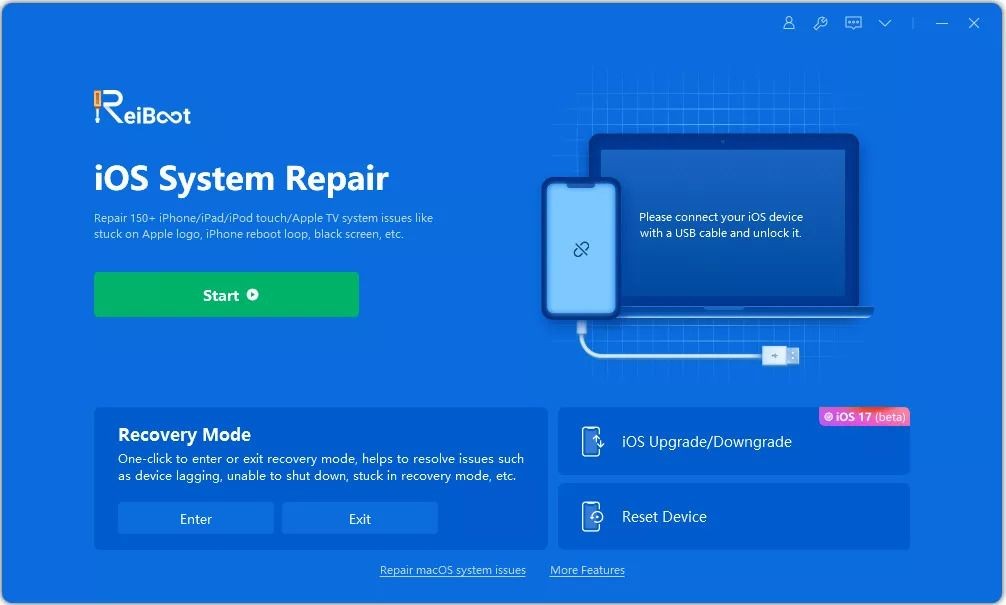 Màn hình Nâng cấp và Hạ cấp iOS trên Reiboot
Màn hình Nâng cấp và Hạ cấp iOS trên Reiboot -
Nhấp vào nút Hạ cấp để bắt đầu quá trình.
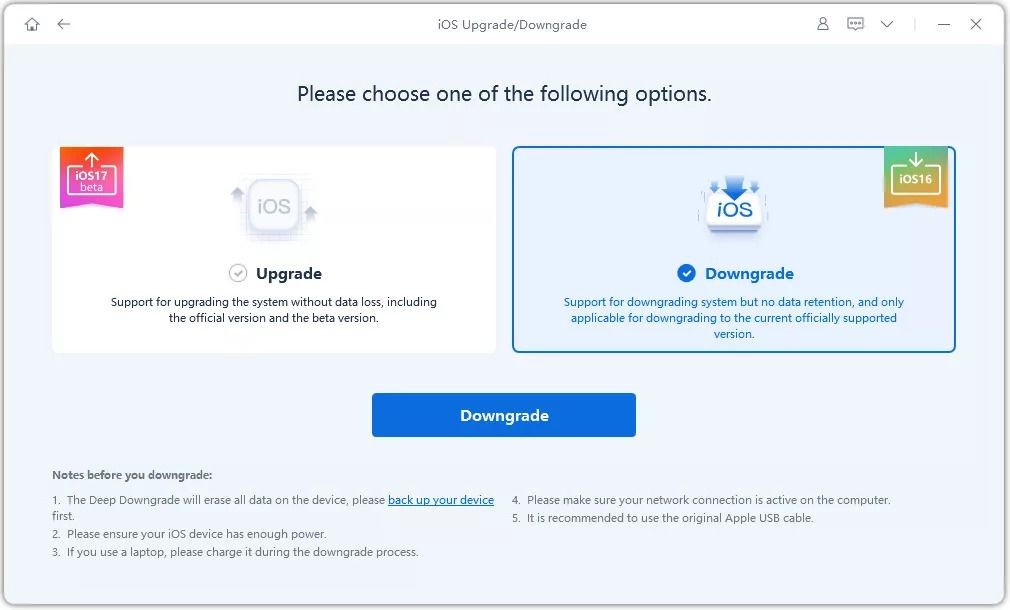 Tùy chọn Hạ cấp iOS 17 Beta trên Reiboot
Tùy chọn Hạ cấp iOS 17 Beta trên Reiboot -
Nhấp vào Tải xuống để tải gói firmware.
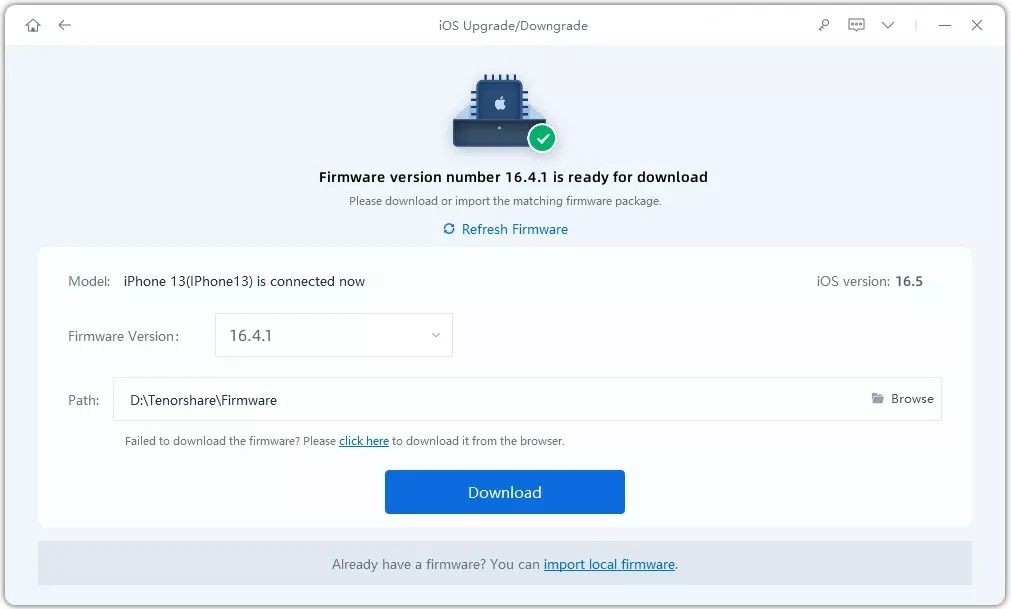 Màn hình Tải xuống Firmware để Hạ cấp trên Reiboot
Màn hình Tải xuống Firmware để Hạ cấp trên Reiboot -
Cuối cùng, nhấn vào Khởi động hạ cấp và đợi một lúc.
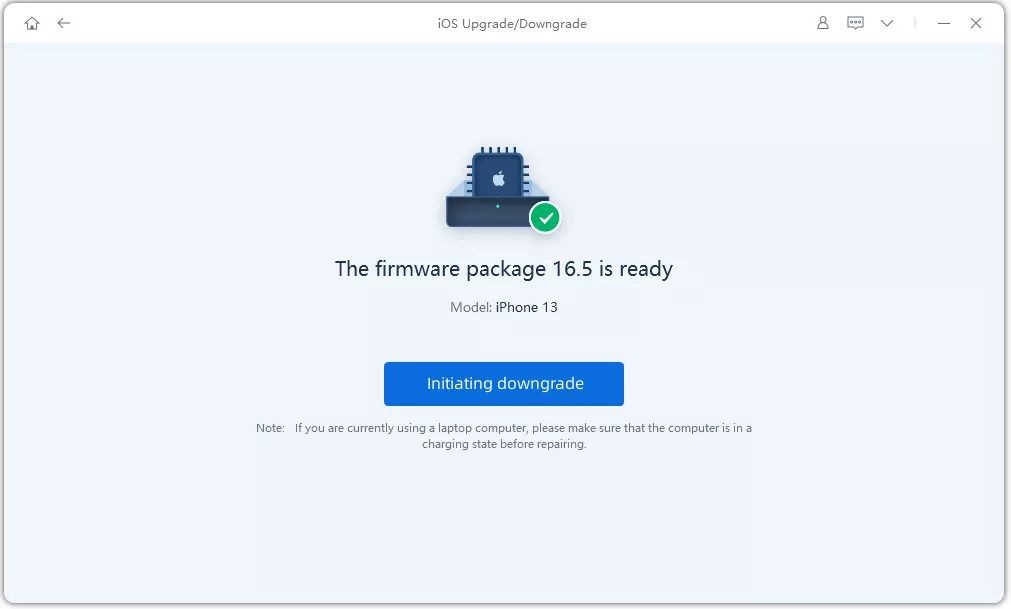 Màn hình Khởi động Hạ cấp trên Reiboot
Màn hình Khởi động Hạ cấp trên Reiboot
Reiboot sẽ tự động hạ cấp từ iOS 17 về iOS 16 và cài đặt phiên bản iOS ổn định trên thiết bị của bạn.
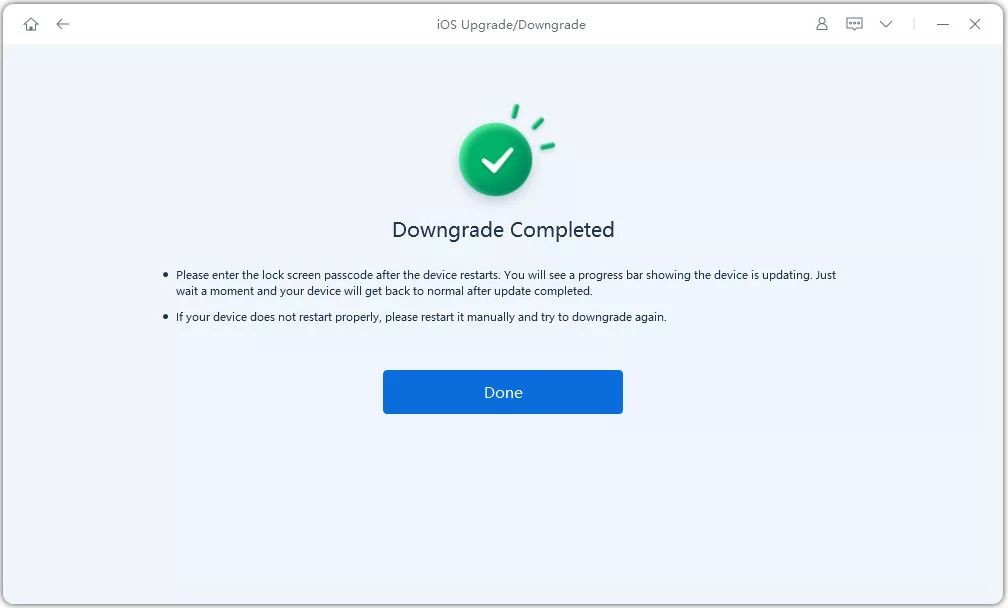 Màn hình Hoàn thành Hạ cấp iOS 17 Beta trên Reiboot
Màn hình Hoàn thành Hạ cấp iOS 17 Beta trên Reiboot
Cách Hạ Cấp Từ iOS 17 Về iOS 16 Mà Không Cần Máy Tính
Nếu bạn không có máy tính, bạn vẫn có thể hạ cấp từ iOS 17 về iOS 16 qua Cài đặt trên iPhone của bạn.
-
Mở Cài đặt trên iPhone của bạn.
-
Cuộn xuống và nhấn vào Cài đặt chung.
-
Tìm và nhấn vào VPN & Quản lý thiết bị.
-
Nhấn vào Hồ sơ Phần mềm Beta iOS 17.
-
Chọn Gỡ bỏ Hồ sơ và xác nhận lựa chọn của bạn.
-
Khởi động lại thiết bị của bạn.
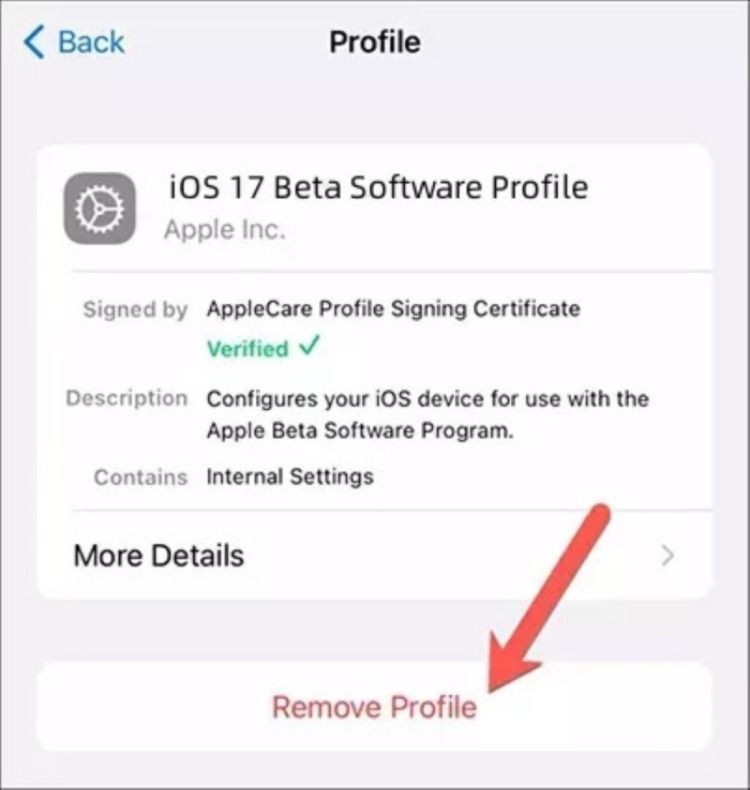 Cài đặt Gỡ bỏ Hồ sơ để Hạ cấp iOS 17 về iOS 16
Cài đặt Gỡ bỏ Hồ sơ để Hạ cấp iOS 17 về iOS 16
Sau khi iPhone khởi động lại, nó sẽ không còn chạy iOS 17 beta nữa mà sẽ quay lại phiên bản iOS ổn định mới nhất.
1. Tôi có thể hạ cấp từ iOS 17 về iOS 16 mà không mất dữ liệu không?
Có, bạn có thể sử dụng Tenorshare Reiboot để hạ cấp mà không mất dữ liệu.
2. Tôi cần gì để sao lưu dữ liệu trước khi hạ cấp?
Bạn cần một máy tính chạy macOS hoặc Windows và cài đặt iTunes nếu sử dụng Windows.
3. Tôi có thể hạ cấp từ iOS 17 về iOS 16 mà không cần máy tính không?
Có, bạn có thể hạ cấp qua Cài đặt trên iPhone của bạn.
4. Hạ cấp từ iOS 17 về iOS 16 có mất nhiều thời gian không?
Thời gian hạ cấp có thể khác nhau tùy thuộc vào phương pháp bạn chọn, nhưng Reiboot thường nhanh hơn iTunes.
5. Tôi có nên hạ cấp từ iOS 17 beta về iOS 16 nếu gặp vấn đề không?
Nếu bạn gặp vấn đề về hiệu suất hoặc ổn định với iOS 17 beta, hạ cấp về iOS 16 là một lựa chọn tốt.
6. Tenorshare Reiboot có hỗ trợ tất cả các thiết bị iOS không?
Có, Reiboot hỗ trợ tất cả các phiên bản iOS và thiết bị, bao gồm cả iOS 17 beta và tất cả các mẫu iPhone 14.
7. Tôi có thể sử dụng Reiboot để sửa chữa các vấn đề khác của iPhone không?
Có, Reiboot có thể sửa chữa hơn 150 vấn đề hệ thống iOS, iPadOS và tvOS.
Kết Luận
Việc hạ cấp từ iOS 17 về iOS 16 có thể giúp bạn tránh được các vấn đề về hiệu suất và ổn định mà bạn có thể gặp phải với phiên bản beta. Dù bạn chọn sử dụng iTunes hay Tenorshare Reiboot, hãy đảm bảo rằng bạn đã sao lưu dữ liệu của mình trước khi thực hiện. Hãy thử phiên bản dùng thử miễn phí của Reiboot để trải nghiệm những lợi ích vượt trội mà nó mang lại và đảm bảo quá trình hạ cấp diễn ra suôn sẻ.
Hướng Dẫn Chi Tiết Cách Hạ Cấp Từ iOS 17 Về iOS 16 Cho iPhone